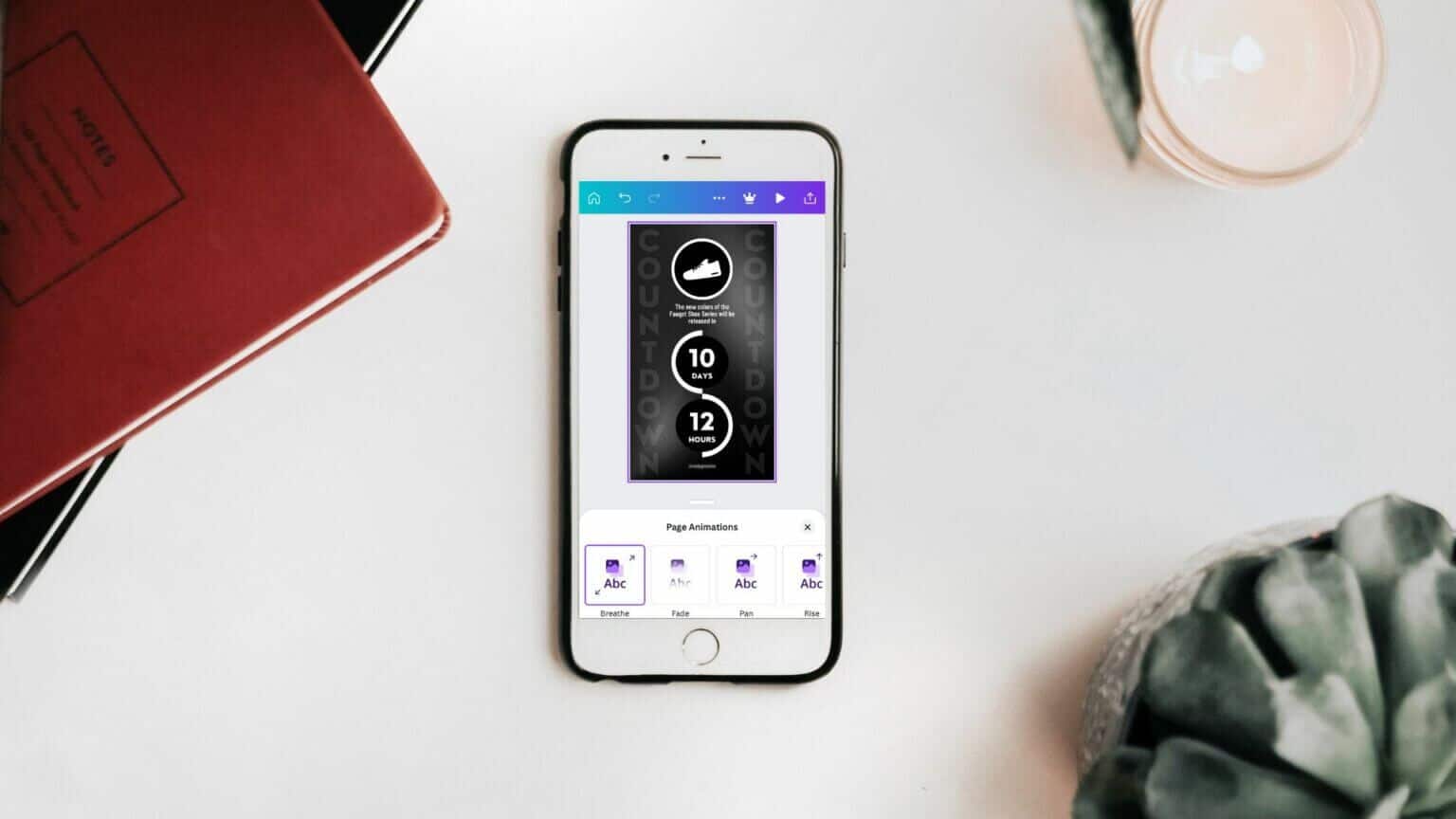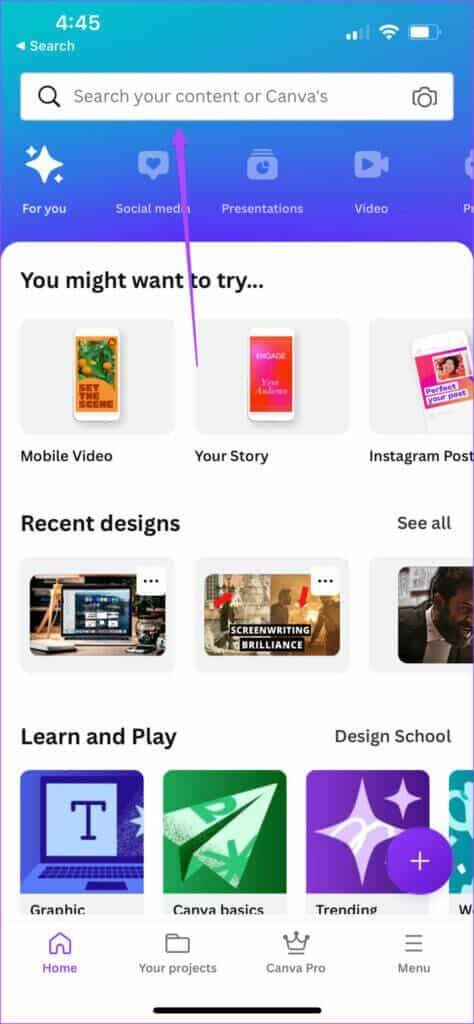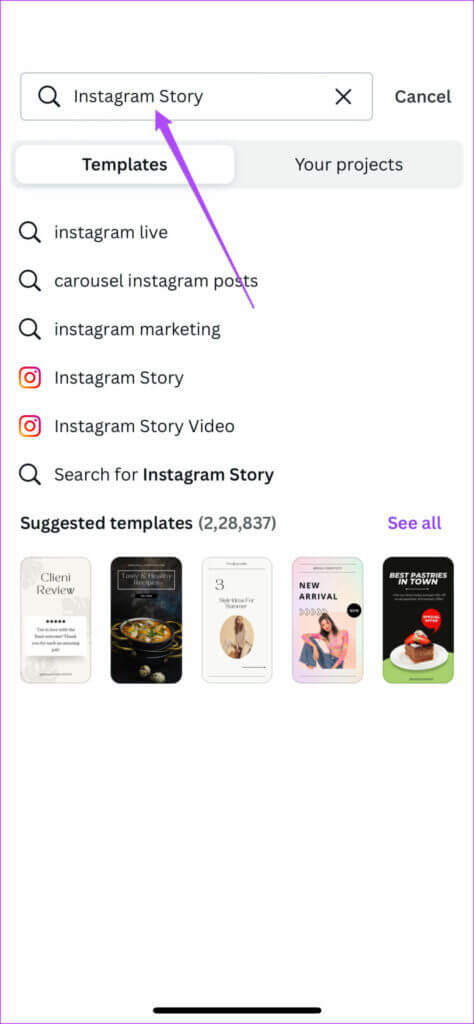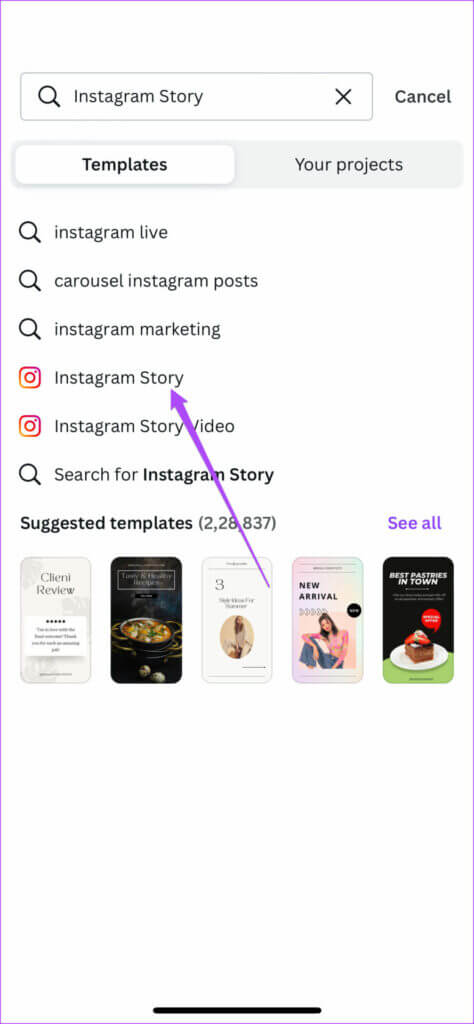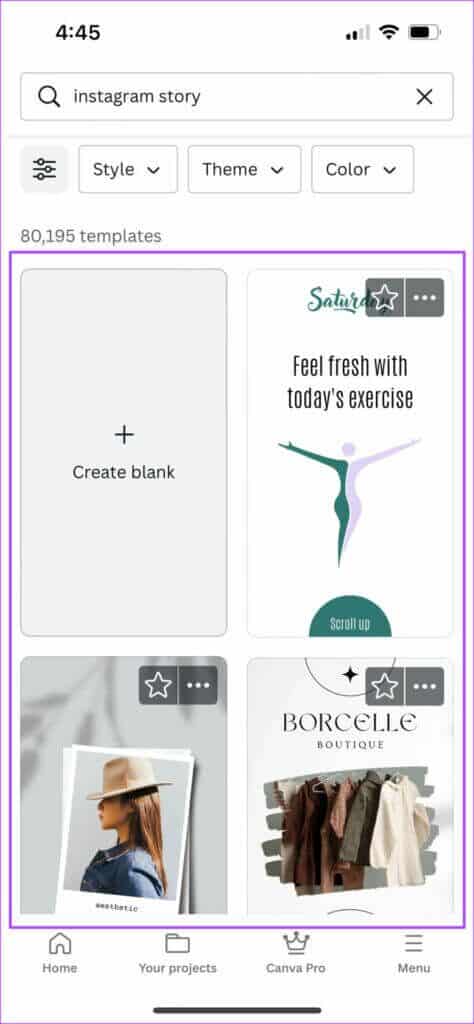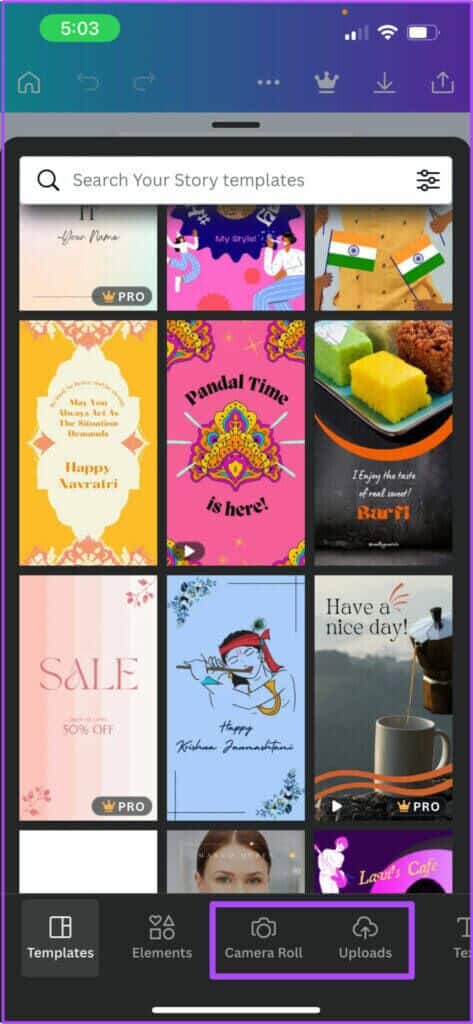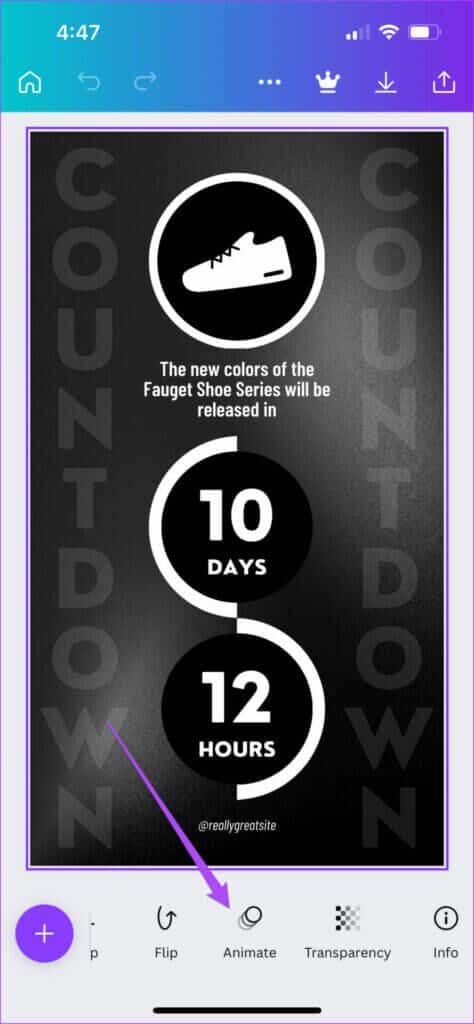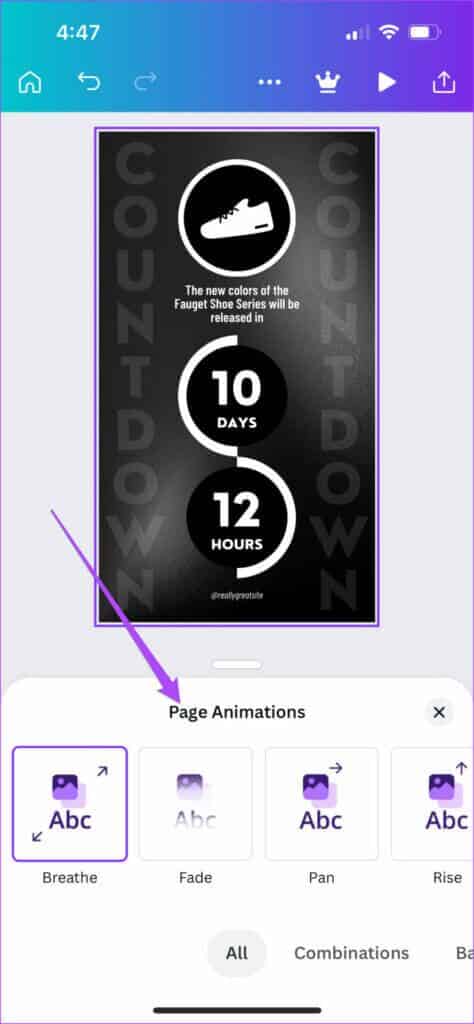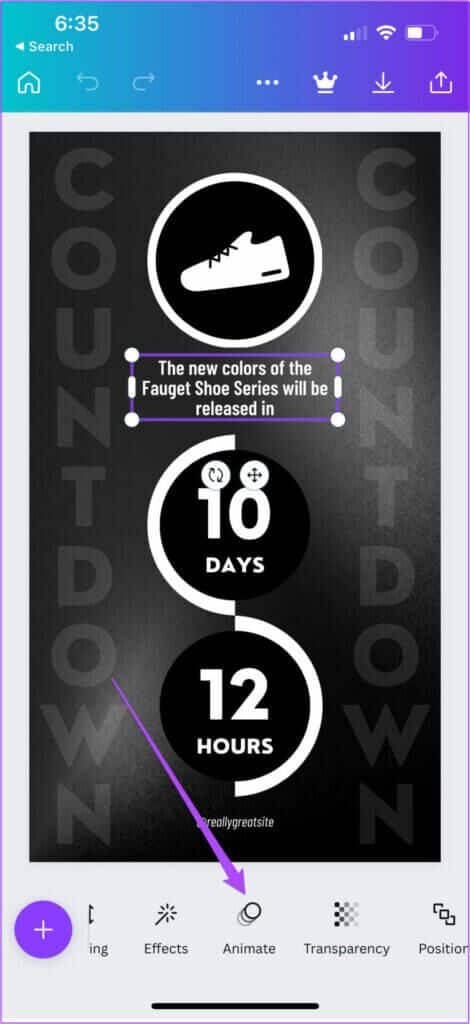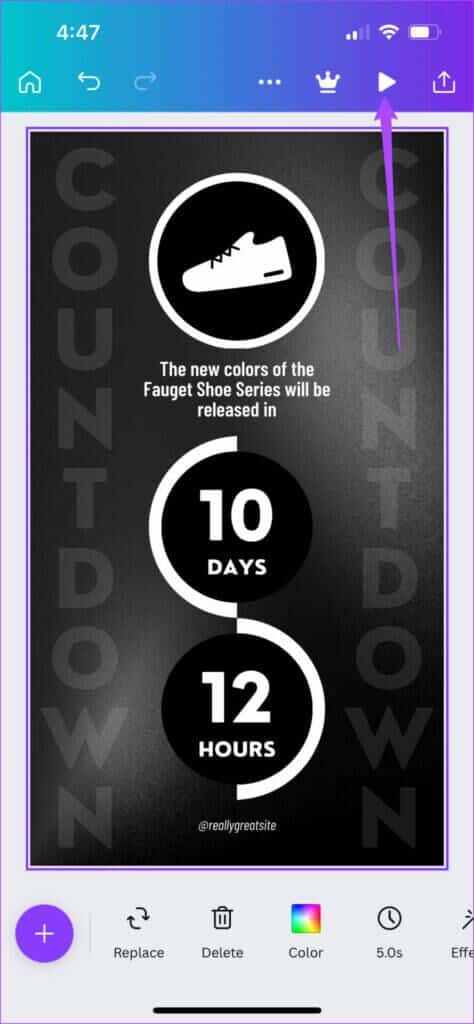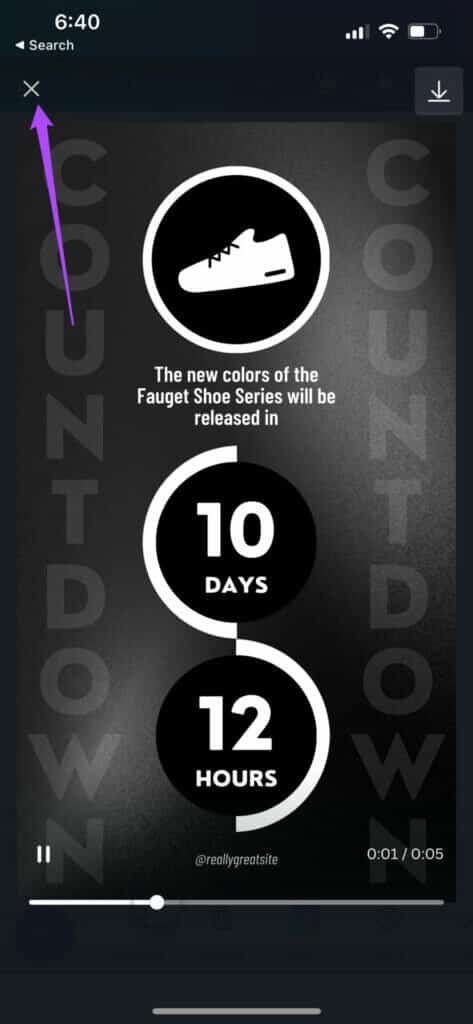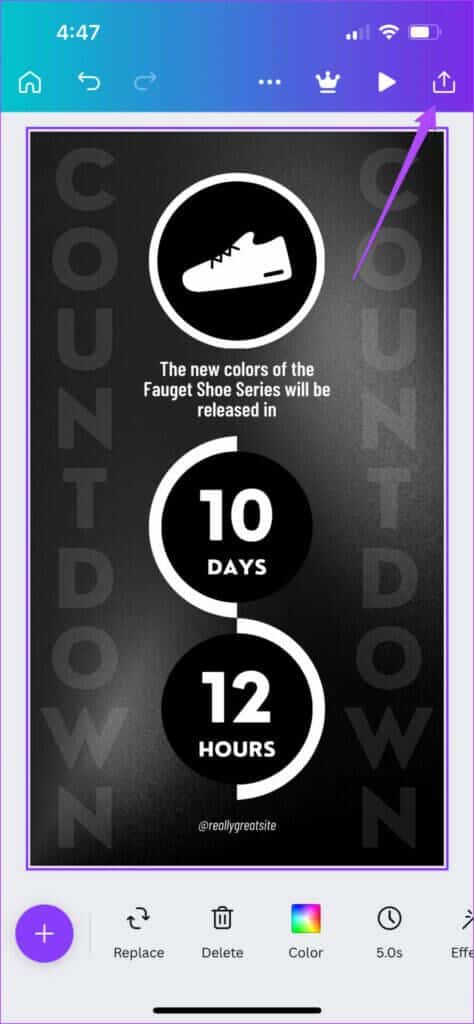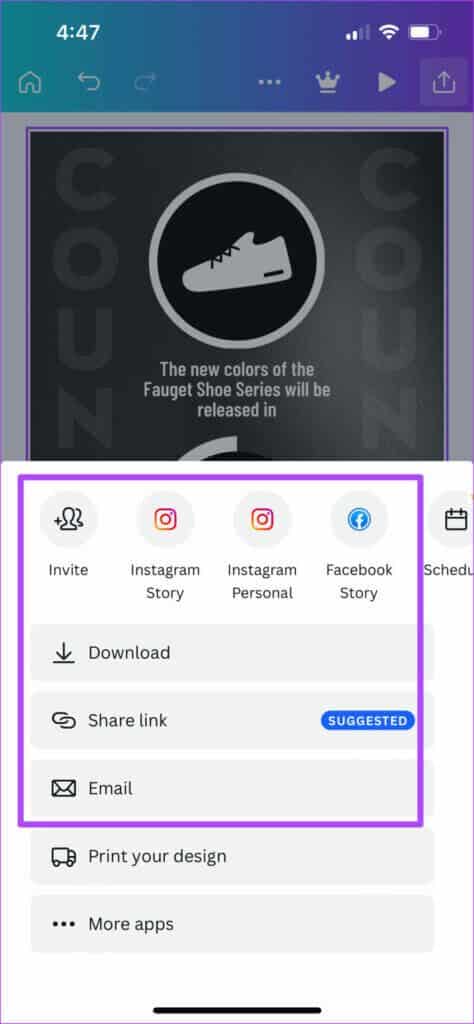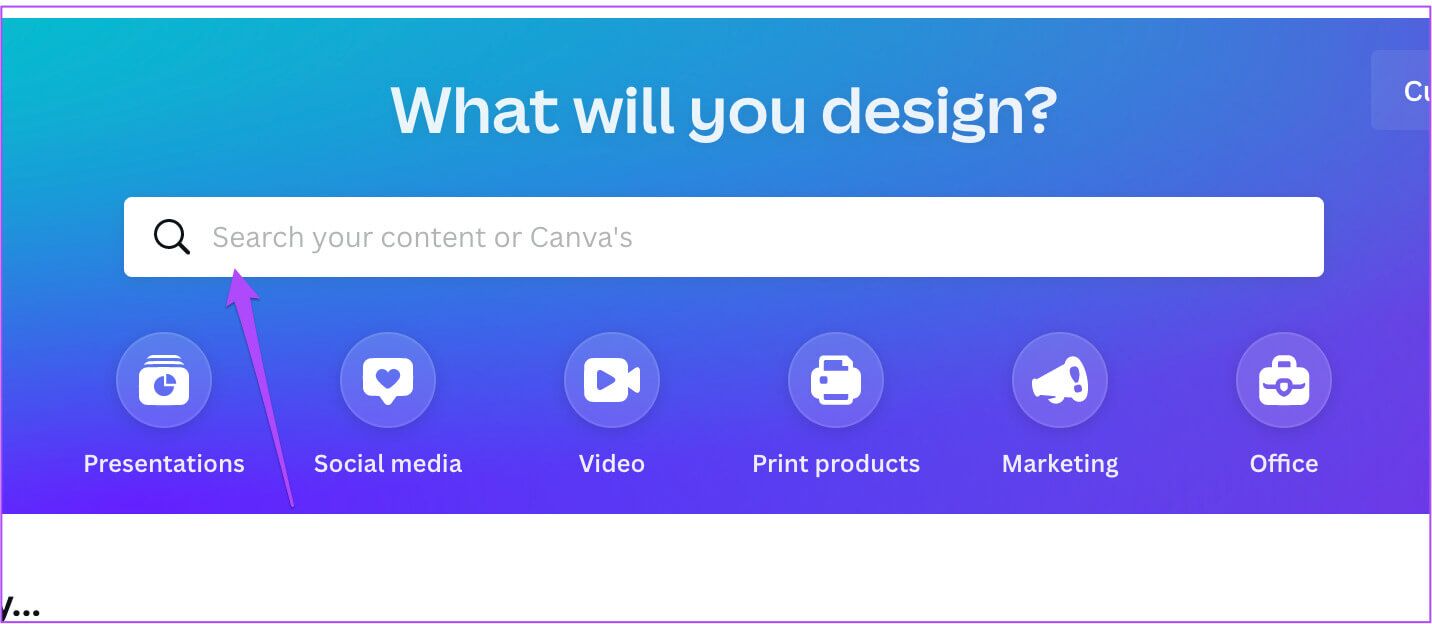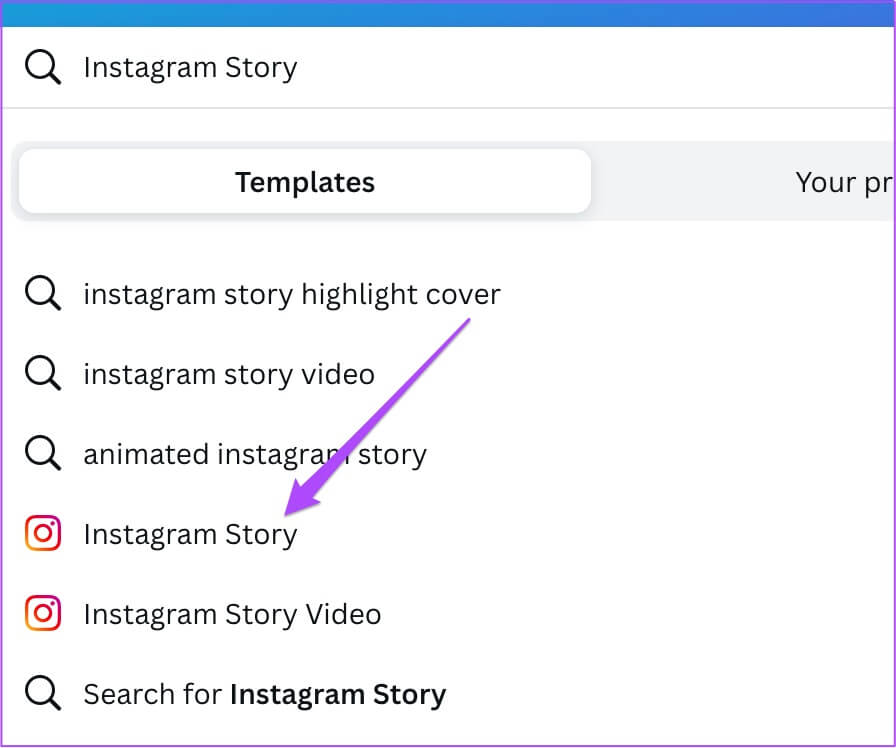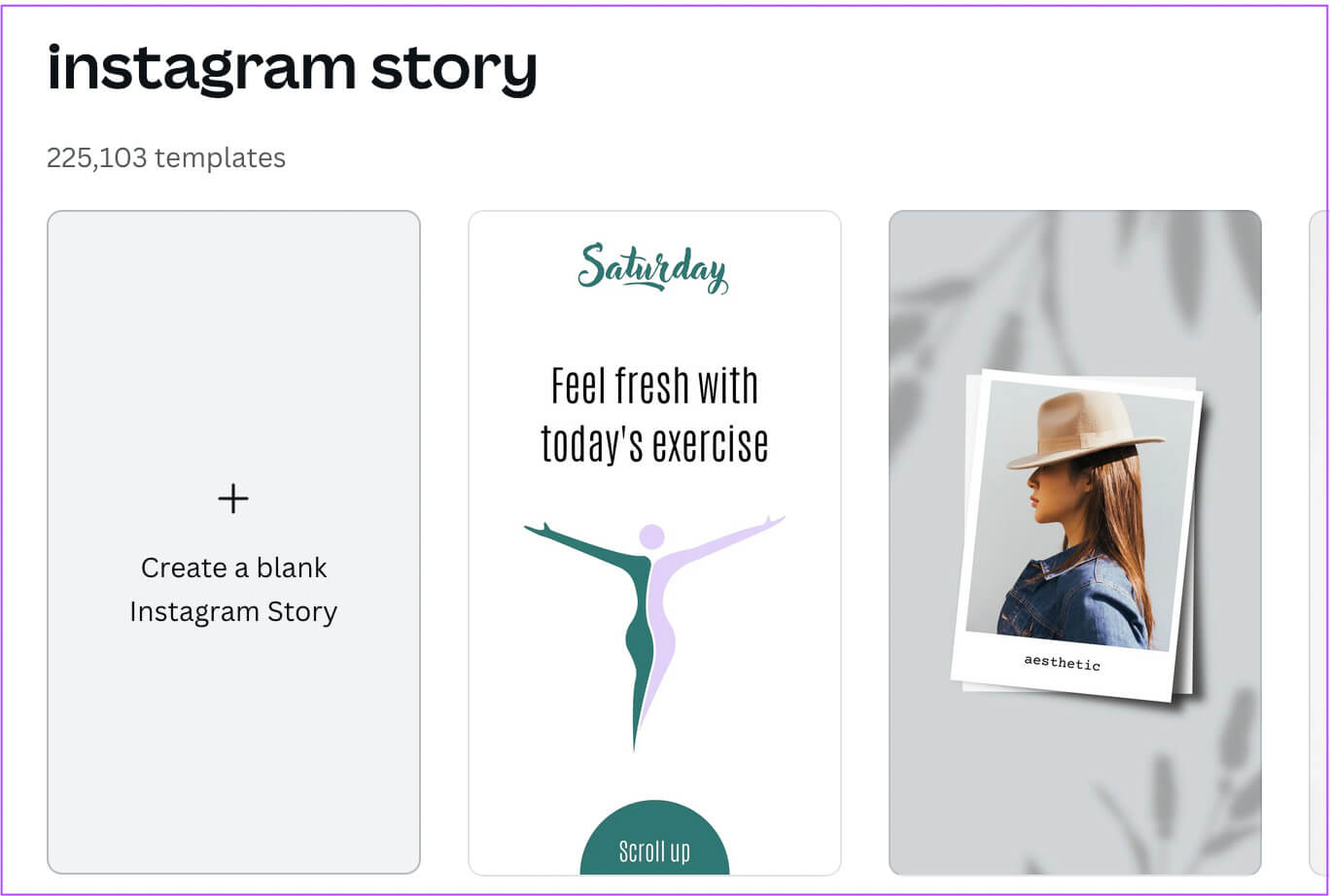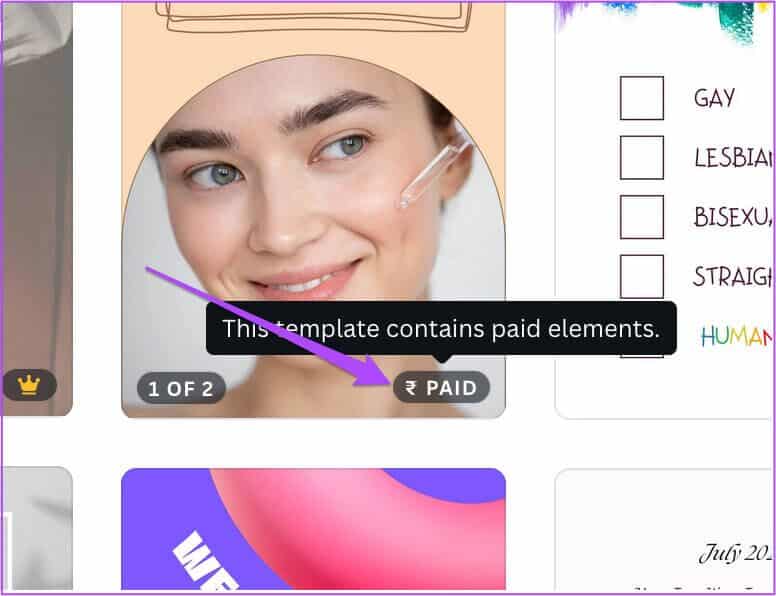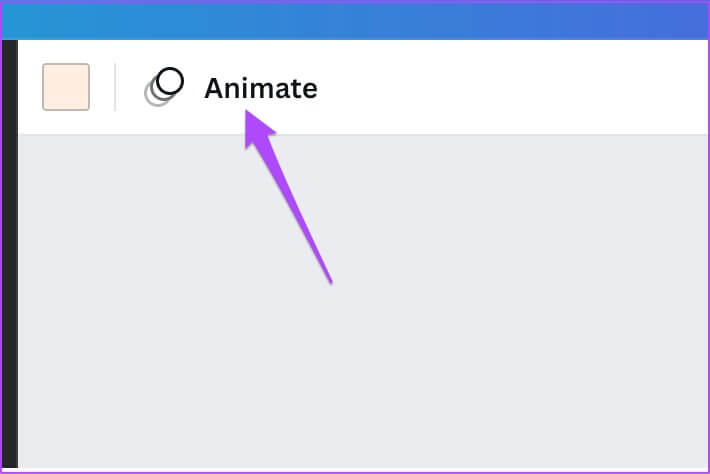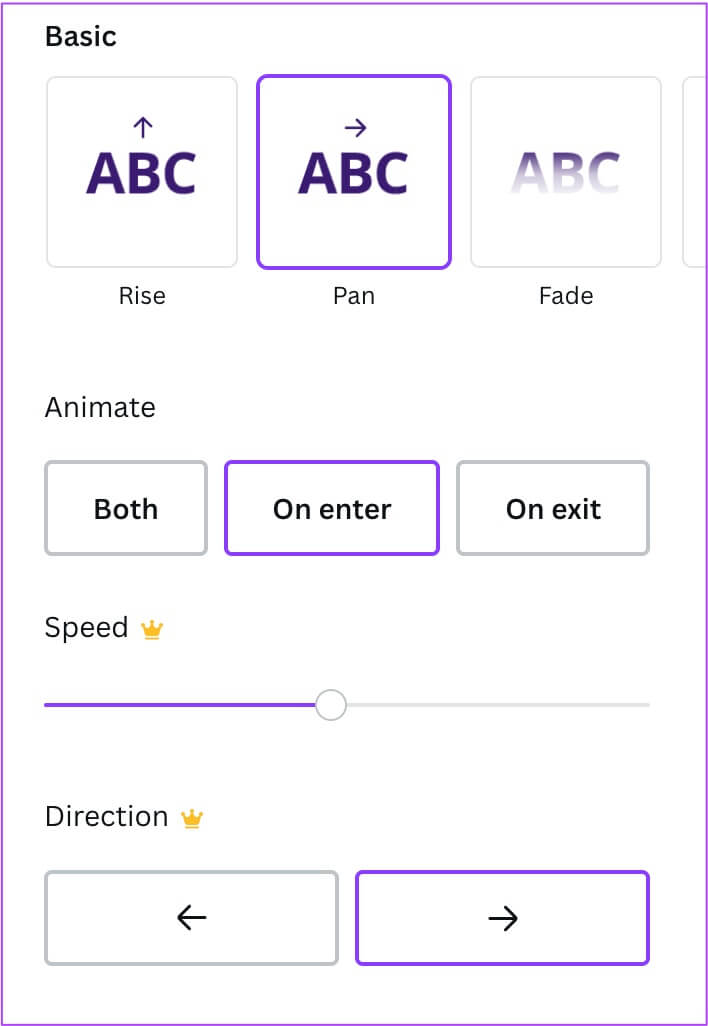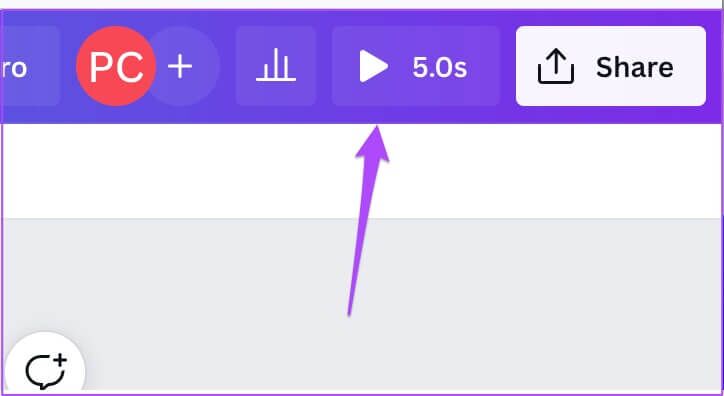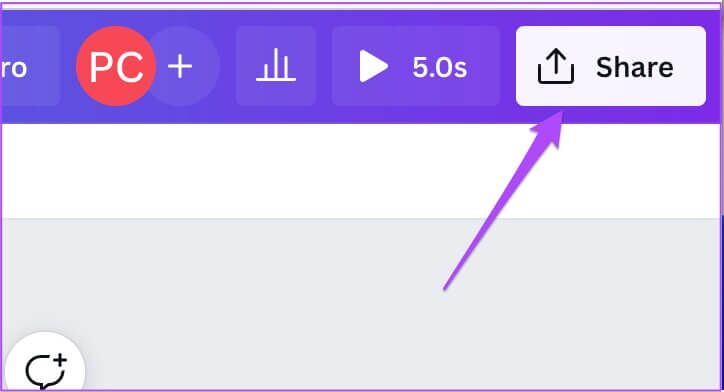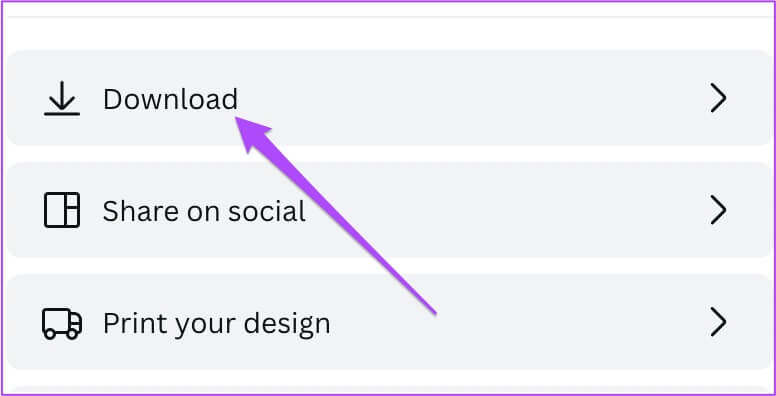So erstellen Sie animierte Instagram-Geschichten in Canva
Canva ist ein leistungsstarkes Online-Tool, das mehr kann, als nur Fotos zu bearbeiten. Beispielsweise können Sie einige erstellen Erstaunliche Instagram-Posts Und planen Sie es sogar, um es in Ihrem Profil zu veröffentlichen. Canva kann Ihr Begleiter für die Instagram-Bearbeitung werden, indem es viele kostenlose Funktionen bereitstellt. Apropos Instagram: Canva kann dir auch dabei helfen, animierte Geschichten zu erstellen, damit sich dein Profil von den anderen abhebt. Dieser Beitrag zeigt dir die Schritte zum Erstellen animierter Instagram-Storys in Canva auf Mobilgeräten und Desktops.
Erstellen Sie animierte INSTAGRAM-Geschichten in CANVA auf Mobilgeräten
Die offizielle Canva-App ist für Android- und iPhone-Benutzer verfügbar. Du kannst Canva verwenden, um tolle Beiträge auf deinem Instagram zu erstellen und sogar einige Geschichten mit Animationstools zu erstellen. Darüber hinaus können Sie auch Plane deine Beiträge in sozialen Netzwerken in Canva.
Bevor wir fortfahren, stellen Sie bitte sicher, dass Sie die neueste Version der Canva-App auf Ihrem Android oder iPhone verwenden.
Laden Sie Canva für Android herunter
Laden Sie Canva für iPhone herunter
Befolgen Sie dieselben Schritte für Android- und iPhone-Benutzer.
Schritt 1: Öffnen Canva. App Auf Ihrem Android-Gerät oder iPhone.
Schritt 2: في Canva-Startseite , tippen Sie auf Suchbox oben.
3: Art Instagram Story , Und drücke Rückkehr.
Schritt 4: Klicke um auszuwählen Beitragsformat.
Sie können eine leere Vorlage auswählen oder nach unten scrollen, um aus den Standardvorlagenoptionen auszuwählen.
Nachdem Sie eines ausgewählt haben, wird es in der App geöffnet.
Wenn Sie eine leere Vorlage auswählen, fordert Sie die App auf, direkt von der Kamera Ihres Telefons auf ein Bild zu klicken oder eine Datei hochzuladen.
Schritt 5: Wählen Sie das zu erkennende Modell aus Bearbeitungsoptionen unten.
6: Wische nach links und tippe Cartoon im unteren Menü.
Unter Seitenanimationen finden Sie eine Reihe von Optionen zum Animieren Ihres Bildes. Sie können im unteren Menü nach links wischen, um weitere Animationskategorien und -stile anzuzeigen.
Schritt 7: Wählen Sie den Animationsstil Ihrer Wahl. Eine Vorschau davon wird sofort verfügbar sein.
Um ein bestimmtes Element in der Vorlage wie Text, Form oder Logo zu verschieben, tippen Sie darauf. Wählen Sie als Nächstes Ihren bevorzugten Animationsstil aus den im unteren Menü verfügbaren Optionen aus.
Schritt 8: Nachdem Sie alle Ihre Animationen ausgewählt haben, tippen Sie auf Play-Symbol zur Vorschau Animierte Instagram-Story Ihre.
9: Wenn Sie mit der Animation zufrieden sind, klicken Sie „X“-Symbol um das Wiedergabefenster zu schließen.
Schritt 10: Klicke auf Teilen-Symbol in der oberen rechten Ecke.
Sie können die Datei herunterladen oder direkt in Ihrem Instagram-Profil teilen.
Erstellen Sie animierte INSTAGRAM-Geschichten in einem Panel auf Ihrem Desktop
Wenn du Canva lieber auf einem größeren Bildschirm verwenden möchtest, um dich mehr auf Details zu konzentrieren, kannst du animierte Instagram-Geschichten von deinem Desktop aus erstellen. Mit Instagram können Sie Fotos von Ihrem Desktop hochladen. Sie können jedoch keine Instagram Stories hochladen. Sie müssen die Datei also von Ihrem Desktop auf Ihr Telefon übertragen, um sie zu veröffentlichen.
Folge diesen Schritten.
Schritt 1: Öffnen Der Browser und gehe zu canva.com.
Schritt 2: Klicken Suchbox في Startseite für die Webseite.
3: Art Instagram Story Und drücke Rückkehr.
Schritt 4: Lokalisieren Instagram-Story-Format von der Liste.
Canva fordert Sie auf, eine leere Vorlage zu verwenden oder aus Standardvorlagenoptionen auszuwählen.
Wenn Sie Canva Pro nicht abonnieren möchten, finden Sie auch Optionen für kostenpflichtige individuelle Vorlagen.
Schritt 5: Wählen Sie Ihre Lieblingsvorlage und lassen Sie sie auf Ihrem Bildschirm öffnen.
6: Wählen Sie das Modell aus und klicken Sie Animieren in der oberen Menüleiste.
Schritt 7: Wählen Lieblingsanimation Sie haben es aus dem linken Menü.
Wenn Sie Canva Pro verwenden, können Sie auch die Geschwindigkeit und Richtung der Animation ändern.
Schritt 8: Um Ihre Animation zu überprüfen, klicken Sie auf Play-Symbol in der oberen rechten Ecke.
9: Wenn Sie mit Ihrer animierten Vorlage zufrieden sind, klicken Sie auf Teilen Knopf in der oberen rechten Ecke.
Schritt 10: Klicken "herunterladen".
Nachdem Sie die Datei auf Ihren Computer heruntergeladen haben, übertragen Sie sie auf Ihr Telefon und posten Sie sie als animierte Instagram-Story.
Erstellen Sie animierte INSTAGRAM-Geschichten in CANVA
Wenn wir an eine kostenlose Online-Bearbeitungsressource denken, die jede Menge kostenlose Funktionen bietet und Zeit spart, ist Canva eine Selbstverständlichkeit. Mit Canva Pro können Sie auf weitere nützliche Funktionen zugreifen. Aber dann werden die meisten Benutzer mit den kostenlosen Tools zufrieden sein, die ihnen zur Verfügung stehen, um den kreativen Funken zu nutzen.